光回線はルーターで速度が変わる!おすすめのルーターや選び方を解説

インターネットの通信速度は、回線の種類だけではなく、ほかの要因も影響してきます。たとえば、現在、最も通信速度が速い光回線を利用していても、対応するルーターが古いものであれば、光回線の性能を十分に活かすことができません。
そこで、本記事では光回線とルーターの関係、通信速度の目安、そして光回線の性能を活かせるおすすめのルーターを紹介していきます。
ぜひ、最後までお読みください。
目次
ルーターとは?
ルーターとは、宅内へ引き込んだインターネット回線を、スマホ・パソコン・ゲーム機といった複数のデバイスを接続するための装置です。
ローカルエリアネットワーク(LAN)の出口にルーターを設置することで、複数の端末を同時にインターネットと接続できます。
ルーターも、有線と無線のLANルーターに区別されます。有線LANルーターは、LANケーブルをルーターと接続端末につないでインターネット接続し、無線LANルーターはWi-Fiの電波によってインターネット接続します。
有線は障害物などの電波干渉がないため高速で安定した通信が行えるのがメリットです。反面デメリットはLANケーブルの長さで利用範囲が制限されることです。
対して、無線は家電製品で利用されている2.4Ghzの周波数帯と電波干渉し、通信が不安定になることや、ドアや壁などの障害物によって電波が弱まり通信速度が遅くなるというデメリットがあります。メリットは無線で通信を行うためスマホやパソコンなど接続端末の利用場所は電波が届く範囲であれば自由に利用が可能なところです。
現在は、インターネット接続の実用性から無線LANルーターが主流のため、本記事のルーターは無線LANルーターを前提として取り上げます。
関連記事:ルーターとは?周辺機器との違いや、機器の選び方/寿命/注意点などを紹介!
速度の速い光回線でも、ルーターが古いと速度が落ちる
現在、最も通信速度が速いインターネット回線は光回線です。しかし、使用するルーターの通信規格が旧世代のものだと、光回線の性能を活かすことができず、満足する速度がでません。
たとえば、無線通信規格であるWi-Fiには「Wi-Fi 6」「Wi-Fi 7」といったように規格があり、最大通信速度が異なります。
| 通信規格 | 名称 | 周波数帯 | 最大通信速度 |
| IEEE802.11n | Wi-Fi 4 | 2.4GHz / 5GHz | 600Mbps |
| IEEE802.11ac | Wi-Fi 5 | 5GHz | 6.9Gbps |
| IEEE802.11ax | Wi-Fi 6 | 2.4GHz / 5GHz | 9.6Gbps |
| IEEE802.11ax | Wi-Fi 6E | 2.4GHz / 5GHz / 6GHz | 9.6Gbps |
| IEEE802.11be | Wi-Fi 7 | 2.4GHz / 5GHz / 6GHz | 46Gbps |
※「最大通信速度」は下り(ダウンロード)の最大通信速度(理論値)
もし、ルーターの規格がWi-Fi 4だった場合、通信速度は600Mbpsまでしか出ません。たとえば、NTTドコモの光回線サービス「ドコモ光」では、最大通信速度(下り)1Gbpsのプランを提供していますが、そもそもルーターの規格がWi-Fi 4では、ルーター側の限界で光回線の性能を活かすことができません。
古いルーターを買替えるべき理由
先述のとおり、古いルーターを使用すると光回線の性能を活かしきれないということをお伝えしましたが、ほかにも買替えるべき理由は4つあります。
理由1.セキュリティ面
ルーターはセキュリティ面でも重要な役割を持っており、ルーターとデバイス間の通信を暗号化しています。
2025年6月現在、最新の暗号化するセキュリティ規格は「WAP3」です。セキュリティは2~6年で新しい規格が登場するため、安全に使いたいのであれば、新しい規格が採用されているルーターを用意しましょう。
特に、クレジットカードや銀行口座の情報をパソコンやスマホに入力することがあるなら、情報を抜き取られないようにする意味でも、セキュリティ規格が新しいルーターがおすすめです。
理由2.製品の劣化
購入から年数が経過しているルーターは経年劣化により処理能力が低下していることもあり、通信がおそくなるケースもあります。
一般的にルーターの寿命は4~5年といわれています。もし、ご使用のルーターが古く、通信速度が満足のいくものでない場合は、新しいルーターに買替えることで、通信速度の改善が見込めます。
理由3.保証期間の期限
ルーターのメーカー修理保証は1~3年前後で、保証期間を過ぎると修理をしてもらうときに費用が発生します。
たとえば、バッファローの場合、修理費用は以下のとおりです。
| 機器 | 価格 |
| Wi-Fiルーター | 6,600円~(税込) |
| Wi-Fiアダプター | 4,400円(税込) |
| 有線ルーター | 6,600円(税込) |
また、ルーターの機種が古すぎると、部品がないため時間がかかってしまいます。製品によっては、公式HPに「生産終了」とあるため、部品がない可能性もあります。
自身の製品の型番を検索してみて「生産終了」になっているなら、部品がなく修理に時間がかかるケースも少なくありません。
なかには、修理費用とさほど変わらない金額で購入できる機種もありますので、機種が古いようなら買替えを検討してみましょう。
理由4.10Gbps回線の性能を活かせない
これは、光回線サービスのプラン選択により状況は異なりますが、もし、最大通信速度10ギガのプランを選択した場合、性能を活かすためにはルーターも10Gbpsに対応したルーターが必要になります。
古いルーターの場合、1Gbpsにしか対応していないものもあるので、確認しておきましょう。
ルーターの設定手順
さて、古いルーターを買替えた場合、新たにルーターの設定が必要になります。ここでは、ルーター購入後にインターネットに接続するための設定について、順を追って説明していきます。
ルーターの設置
まずはルーターの設置場所を決めてください。できるだけONUに近いところが、接続しやすいのでおすすめです。なお、モバイルルーターは充電型式なので、コンセントにつないでおく必要はありません。
ルーターの置き場所によって、Wi-Fiの通信状態が変わってくることもあるため注意が必要です。
ONUとルーターの接続
ルーターの設置場所が決まったら、LANケーブルを使ってONUあるいはモデムをルーターに接続しましょう。
ONUやVDSLモデムなら「ETHER」か「LAN」と記載されたポートと、Wi-Fiルーター側は「INTERNET」または「WAN」と書かれているポートにLANケーブルで接続すればOKです。差し込み口の名称はメーカーによって異なるので、確認してください。
ルーターを設定モードにする
ルーターを接続したら、電源を入れてルーターの設定を行います。
設定方法は機種やメーカーによって違うので、取扱説明書を読みながら設定してください。
デバイスをルーターに接続する
ルーターが使えるようになったら、スマホやパソコンをWi-Fiルーターに接続しましょう。接続方法は手動と自動の2パターンです。
手動の場合はデバイスからルーターのSSIDを選んで、パスワードを入力してください。SSIDとパスワードはルーターの筐体に貼られているラベルに記載されています。WPSという規格に対応しているルーターであれば、自動で設定可能です。
WPSで接続すれば、パスワードを入力しなくても接続できます。メーカーごとに設定方法や名称が異なるので、取扱説明書で確認してください。なおWPSを利用する場合、デバイスもWPSに対応している必要があります。
デバイスの設定画面で接続設定をする
手動で接続する場合、パソコンやスマホの設定画面からWi-Fiに接続する設定を行います。
接続は「Wi-Fiの接続設定」の項目から可能です。いくつかWi-FiのSSIDが表示されるので、お使いのルーターに記載されているSSIDを選んで、パスワードを入力すれば接続完了です。
トラブル時はメーカーやプロバイダに相談できる
「どうしても設定がうまくいかない」「急につながらなくなった」などのトラブルが発生することもあるでしょう。
そのようなときは、ルーターのメーカーや契約しているプロバイダに相談してみてください。ケースによっては、設定をサポートしてくれる場合もあります。
サポート方法は電話やビデオ通話といった遠隔でのサポートの場合と、自宅まで訪問してくれる場合の2パターンがあります。サポートは基本的に有料です。
インターネット回線の速度とは
ここからは、インターネット回線の速度について解説します。通信速度は「アップロード速度」と「ダウンロード速度」の2種類です。オンラインゲームで重要視されるPing値とは異なりますので、これらの違いについても解説していきます。
アップロード速度
アップロード速度は、データ送信時の速度です。単位はbpsで、数値が高いほど快適になります。
たとえば、メールやLINEでメッセージを送るときや、SNSへの投稿時に重要です。アップロード速度が遅いと、投稿に時間がかかる原因となります。
ダウンロード速度
ダウンロード速度は、データ受信時の速度です。アップロード速度と同じく単位はbpsでこの数値が高いほど速くダウンロードできます。
メールやLINEのメッセージの受け取りのほか、動画視聴時やアプリのインストールなどに関わる数値です。YouTubeを観ているときに動画が動かなくなるのは、ダウンロード速度が遅く、動画を再生できないことが原因です。
Ping値
Ping値はデータの往復にかかる時間で、単位は「ms(1000分の1秒)」です。Ping値が低いほど、インターネットの遅延が小さくなります。
オンラインゲームにおいて最も重要な数値で、遅延や画面のカクつきといったいわゆる「ラグい」状態になるのは、Ping値が高いことが原因です。
このほかビデオ会議など、リアルタイムでやり取りを行うときにも重要な数値です。ビデオ会議で遅延が起こると、重要なところを聞き逃す可能性があるので注意しましょう。
関連記事:Pingの測定方法!オンラインゲーム/トレードに必要な目安や、速度を上げる方法も解説
利用用途に応じた通信速度の目安
メールや動画視聴、オンライン会議、オンラインゲームに必要な通信速度の目安は以下のとおりです。
| 用途 | ダウンロード速度 | アップロード速度 |
| メールやLINEのメッセージ | 1Mbps | 1Mbps |
| 動画視聴 | 25Mbps | ― |
| オンラインゲーム | 30Mbps~100Mbps | 30Mbps |
| オンライン会議 | 10Mbps | 10Mbps |
上記はあくまでも目安であり、実際の利用用途、特にオンラインゲームはジャンルによって必要な通信速度が異なります。
リアルタイムで戦うシューティングゲームは情報量が多いので、最低でもダウンロード速度は30Mbps程度必要です。また、シューティングゲームはPing値も重要で、30ms以下なら快適にプレイできるでしょう。
関連記事:オンラインゲームは光回線で!回線速度とPing値から最適な回線を解説
回線速度の測り方
通信速度を計測したい場合、Goolge検索で、「インターネット速度テスト」と検索すれば、検索結果に表示される「速度テストを実行」のボタンを押下すると、計測がはじまります。
もし、計測した結果、光回線なのに平均速度より低いようであれば、古いルーターが遅さの原因かもしれません。
2025年7月現在、使用しているルーターがIEEE802.11ax(Wi-Fi 6)以上の規格であれば、問題ないでしょう。もし、IEEE802.11n(Wi-Fi 4)といった古い規格のルーターを利用中であれば、買替えるのをおすすめします。
通信機器の種類と役割について
モデムやONU(光回線終端装置)など、通信機器にはいくつか種類があり、それぞれに役割が異なります。ここでは、各通信機器の特徴をみていきます。
ONU(光回線終端装置)とは?
ONUとは、光回線で使われる光ファイバーケーブルから伝送される光信号をデジタル信号に変換する役割を持つ機器です。
光回線で使用される光信号は、そのままではスマホやパソコンなどの接続端末で認識できないため、デジタル信号に変換する必要があります。そのため、ONUは光信号をデジタル信号に変換する役割を担います。
ONUは契約した回線事業者から専用のONUを貸してもらえるので、ご自身で用意しなくても大丈夫です。ひかり電話や光テレビを申し込んだ場合は、ルーターと一体型のタイプのONUを設置したり、ルーターをレンタルできることもあります。
関連記事:ONUとは?入手方法/設置場所/ランプの意味や、モデムやルーターとの違いも解説!
モデムとは?
モデムとはONUと同じく、信号を変換する装置です。電話回線で使われるアナログ信号とデジタル信号を、相互に変換します。
電話回線を利用するADSL回線に必要な機器ですが、光回線には必要ありません。
関連記事:意外と理解できていないカモ…モデムとONUは別物!契約している回線による役割や、トラブル対策もご紹介!
ホームゲートウェイ(HGW)とは?
ホームゲートウェイとは、ONUとルーターが一体型化した機器です。
ホームゲートウェイにはさまざまなタイプがあり、「ホームゲートウェイはこういう機器である」と明確に定義はできません。ホームゲートウェイは市販されておらず、契約した回線事業者からのレンタルでのみ利用可能です。
関連記事:ホームゲートウェイとは?役割やONUやルーターとの違い、トラブルの対処法なども解説!
ルーターを選ぶ4つのポイント
ここからはルーターの選び方を紹介します。意識したいポイントは、以下4つです。
ポイント1:無線通信規格で選ぶ
無線で接続する場合は、ルーターの通信規格が重要です。無線ルーターには対応している通信規格があり、最大転送速度や周波数帯、電波の飛距離などが違います。周波数帯には「2.4GHz」「5GHz」「6GHz」の3種類があり、違いは以下のとおりです。
- 2.4GHz
ドアや壁などの障害物に強く、電波が遠くまで届きやすい反面、2.4GHzの周波数帯は電子レンジやBluetoothなど、ほかの家電製品でも使われているので、電波干渉の影響を受けやすく、通信が不安定になることがあります。
- 5GHz
5GHzは、Wi-Fi専用の周波数帯のため、2.4GHzを使用するほかの家電製品と電波干渉をしないため、安定的な通信ができます。ただ、その反面、電波が直線的で障害物に弱く、遠くまで届きにくいという特徴があります。
・6GHz
Wi-Fi 6Eから追加された新しい周波数帯です。特性としては、5GHzと同様ですが、通信速度がより速くなりました。障害物に弱く、電波が遠くまで届きにくい点には注意が必要です。
また、デバイスにも無線規格が備わっており、これを合わせることでも安定した通信が可能です。たとえば、パソコンの無線LAN規格は、以下の手順で調べられます。
- タスクバーの検索ボックスで「cmd」と入力
- コマンドプロンプトが起動
- 「netsh wlan show interface」と入力し、[Enter]キーを押下
- 「無線の種類」という項目を確認
ポイント2:IPv6対応のルーターで選ぶ
IPv6対応ルーターであれば、従来の通信方式であるPPPoEより安定する「IPoE」通信ができます。IPoE通信を利用すれば、回線が混雑しやすい夜などの時間帯でもスムーズにインターネット回線への接続が可能です。
IPv6に対応していればどのルーターでもよいわけではなく、回線事業者が展開しているサービスに対応したルーターが必要です。
たとえば、OCNであれば「OCNバーチャルコネクト」対応ルーターを選ぶ必要があります。OCNバーチャルコネクトに対応しているルーターのモデルは、下記をご参照ください。
参照:OCNバーチャルコネクトサービス(IPoE接続)対応端末
ポイント3:機能が豊富なルーターを選ぶ
ルーターには、快適な通信を実現するための機能がいくつかあります。
どのような機能があり、どの機能が自身に必要かを見極めて選びましょう。主なルーターの機能は、以下4つです。
| 機能 | 解説 |
| ビームフォーミング | 電波の方向を指定・調整できる。特定の方向への通信を強化可能 |
| MU-MINO | 複数のデバイスを同時に接続できる。複数のデバイスで通信しても速度が落ちにくい |
| バンドステアリング | 複数の周波数帯をデバイスごとに最適な周波数帯を選択して接続する |
| メッシュ機能 | 複数のアクセスポイント(中継器)を連携させ、一つのネットワークに接続する。中継器を利用して電波が届く範囲を拡大し、複数のアクセスポイントを設置することで、障害が発生してもほかのルートをとおるので、常に最適な通信ルートでの通信が可能 |
特に、メッシュ機能は、デバイスをルーターから離して設置する場合にはあると便利です。
関連記事:Wi-Fiの弱点を補う存在?メッシュWi-Fiを使うメリットとは
ポイント4:間取りで選ぶ
ルーターの有効範囲も重要です。ルーターのパッケージに利用可能な間取りが記載されているので、購入時に確認してください。
たとえば、戸建なら○階建て、マンションなら○LDKと表示されています。自宅の間取りに合ったルーターを選びましょう。
また、ルーターには同時に接続できるデバイスの数も記載されています。有効な間取りとあわせて確認しておきましょう。
おすすめのルーター
2025年7月現在、コストパフォーマンスやスペックの高い機種から選定し、おすすめのルーター紹介していきます。
コストパフォーマンスを重視する方向け
1万円代の価格でWi-Fi 6に対応するTP-Linkの「Archer AX80」はコストパフォーマンスを重視する方におすすめです。
5GHzの最大通信速度は下り4,804Mbpsと、10Gbps対応ルーター並みの性能があります。
IPv6にも対応しており、セキュリティ面もTP-Link HomeShieldにより、サイバー攻撃への耐性もあります。
複数台同時にインターネットを利用する方向け
家族でマンションに住んでいる方など、複数台同時にインターネットを利用する方におすすめなのが、NECの「Aterm WX3000HP2」です。
このモデルは複数台の同時接続に強く、Wi-Fiの混雑状況を回避してつながりやすくする「バンドステアリング」の機能を搭載しています。家族でスマホやパソコンなど、複数のデバイスでインターネットを利用する環境でも安定した通信が可能です。
5Ghz帯の下り(ダウンロード)速度も規格値で2,402Mbpsあり、1万円前後のルーターの中では通信速度が速いといえます。アンテナ内蔵型で壁掛けも可能なコンパクトサイズです。スタイリッシュで部屋置きの見栄えもよいです。
オンラインゲームなど高速通信にこだわりたい方向け
「4K・8K映像のネット配信」 「家庭内の家電などを外出先から操作」「eスポーツ」など、高速インターネットが必要なサービスを快適に利用したい方は、バッファローの「WXR9300BE6P」がおすすめです。
Wi-Fi 7に対応しており、トライバンド(2.4GHz / 5GHz / 6GHz)が利用できます。
1Gbps回線サービスが主流の光回線で、通信速度が10倍の10Gbps回線の性能を活かせるルーターはそう多くはありません。「WXR9300BE6P」は10Gbps回線に対応できるハイスペックモデルです。
2階建て以上の戸建にお住まいの方など、部屋中隅々にまで電波を行き届かせる「メッシュWi-Fi」のネットワーク設定も同社の「Wi-Fi EasyMesh™」により、かんたんに構築することができます。
関連記事:光回線の最強Wi-Fiルーター5選!高速通信をムダにしない「本物」の機種
プロバイダ特典でおすすめのルーターを利用する方法
「ドコモ光」対応のプロバイダ「OCN インターネット」では、1ギガ・10ギガのプランに対応しており、用途に応じてプランを選択することができます。そして、どちらのプランを選択してもルーターの特典を利用することができます。
まず、1ギガプランをお申込みされた方には、Wi-Fi 6対応ルーターを無償レンタル、そして、10ギガプランをお申込みされた方には、通常価格よりも安い優待価格にて購入する特典があります。
特に、10ギガプランの特典では、10Gpsにも対応しているルーターを選定してますので、「ドコモ光 10ギガ」のプランと相性がよく、光回線の性能を最大限に活かすことができるでしょう。
1ギガ・10ギガとも選べるルーターを複数ご用意していますので、気になる方は、こちらの特典公式サイトを確認してみてください。
関連記事:OCNとは?OCN インターネットを選択するメリットをご紹介いたします!
まとめ
ルーターが古いと光回線の特徴である通信の速さと安定性を実現できないため、ルーターは新しいものを使うのがおすすめです。
基本的には、ダウンロード速度が20Mbps以上出ていればインターネットは快適ですが、オンラインゲームをプレイするなら最低でも30Mbps、できれば100Mbps出ていると快適にプレイできます。
ルーターはIPv6に対応していて、ビームフォーミング機能やMU-MIMO、メッシュ機能といった機能が搭載されている機種を選びましょう。
また、ルーターやインターネット回線には初期設定が必要です。「これからインターネット回線を契約するけど、設定は苦手」という方には、初回無料で訪問して初期設定を行ってくれる「ドコモ光 」対応のプロバイダ「OCN インターネット」がおすすめです。
サービスの品質にこだわりたい方は、ぜひご検討ください。
この記事が少しでもお役に立てれば幸いです。
この記事を見られた方は、こちらも読まれています
-

光回線
光回線は接続方式で速度改善も! 通信速度を高速化する方法・8選
光回線に変えたのに大事なオンライン会議で接続が途切れてしまう、オンラインゲームを楽しんでいる途中でラグが発生してしまうなど、不便を感じたことがある方もいるのではないでしょうか。 本記事では、光回線なのに通信 […]
光回線
接続方式
通信の安定性
通信速度
-

豆知識
YouTubeが止まる原因は?回線速度の改善でイライラ解消!
YouTubeを再生中に急に再生が止まってしまうことはありませんか? これまで快適に再生ができていたのに、なぜ急に? 今や娯楽はもちろんのこと、学習教材としても有益なコンテンツを視聴できるYouTube動画 […]
YouTube
インターネット
光回線
回線速度
通信の安定性
通信制限
通信速度
-

光回線
ドコモ光を選ぶメリットとは?お申込み特典やプロバイダの通信品質が決め手!
光回線サービスを提供している会社は数多くありますが、そのなかでもNTTドコモの光回線サービス「ドコモ光」が気になっている方もいるのではないでしょうか。 ただ、気になってはいてもほかの会社も光回線サービスを提 […]
ドコモ光
ドコモ光 10ギガ
ドコモ光 1ギガ
プロバイダ
通信品質
-

光回線
光回線おすすめランキング!光回線を選ぶ7つのポイントとは
昨今、リモートワークや動画配信サービスの普及により、ますますインターネット回線の需要が高まってきました。インターネットを利用するには、ポケットWi-Fiやホームルーターなどさまざまな方法がありますが、おすすめは光回線です […]
おすすめ回線
光回線
-

光回線
OCNのプロバイダ料金は安いのか?人気の理由を徹底解説!
インターネットを接続するためにはプロバイダは欠かせません。 プロバイダサービスを提供している会社は多くありますが、なかでも「OCN」が気になっているという方もいるのではないでしょうか? そこで、この記事では […]
-

Wi-Fi
Wi-Fiがつながらないのは何が原因?確認すべきことや対処法をデバイス別に解説
今や日常的に一人でパソコンやスマホを複数台所有するようになりました。複数の接続端末でインターネットを利用するためにはWi-Fiは欠かせない通信手段です。 ただ、Wi-Fiは無線接続のため電波の状況によっては […]
Wi-Fi
通信の安定性
関連記事
-

光回線
光回線は何種類?回線ごとの特徴と、おすすめのサービスの選び方
光回線は何種類?回線ごとの特徴と選び方 光回線を選ぶ際、どの会社のサービスを選べばよいか、迷うのではないでしょうか? 実は、光回線とひとことで言っても、種類はひとつではなく、特性の異なるいくつかの回線が提供 […]
豆知識
光回線
おすすめ回線
-

光回線
【徹底解説】光回線の選び方!初めてでも失敗しないお得な選び方とは
光回線の新しい契約や、他の光回線からの乗り換えを検討する際、どのような点に注意したら良いのかわからない方も多いと思います。昨今、光回線はサービス内容など多様多種となっており、比較して良いものを選ぶのが難しいと感じるかもし […]
豆知識
OCN開通とことんサポート
-

光回線
フレッツ光からドコモ光への転用はおトク?おすすめの理由や注意点とは
NTT東日本・西日本が提供する光回線サービス、フレッツ光の利用者で、ほかの光回線サービスに乗り換えを検討されている方もいるのではないでしょうか。 本記事では、NTTドコモが提供する光回線サービス「ドコモ光」 […]
転用
プロバイダ
フレッツ光
ドコモ光 1ギガ
ドコモ光 10ギガ
ドコモ光
-

光回線
インターネット回線速度の速い光回線!目安はどのくらい?
みなさん、光回線の速度はどの程度かご存知でしょうか。 みんなのネット回線(みんそく)で計測した場合には、光回線のインターネット回線速度(通信速度)は、下り(ダウンロード)平均「339.47Mbps(メガビット毎秒)」でし […]
Netflix
光回線
OCN インターネット
メール
ドコモ光 1ギガ
ドコモ光
SNS
通信速度
-

光回線
安さ重視は危険!一人暮らしのインターネットは「光回線」がおすすめ
一人暮らしのインターネット、安さ重視で選んでいませんか?授業・就職活動・仕事といったシーンでも、オンライン化が進んでいます。これからの時代、一人暮らしであってもインターネットは「通信速度の速さ」と「通信環境の安定性」で選 […]
光回線
一人暮らし
おすすめ回線
-
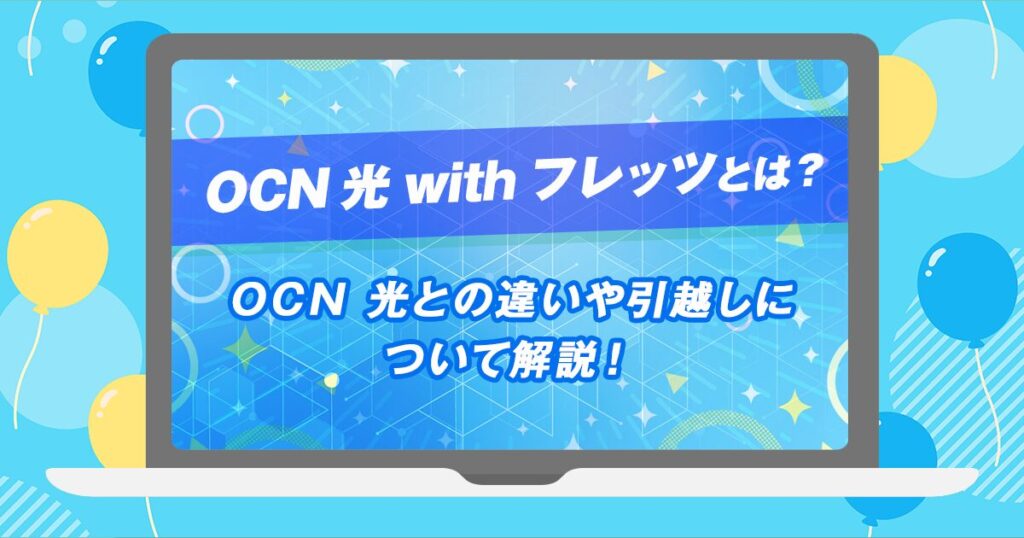
光回線
OCN 光 with フレッツとは?OCN 光との違いや引越しについて解説!
「OCN」や「OCN 光」についてインターネット検索すると、「OCN 光 with フレッツ」というサービスを目にする方もいるのではないでしょうか。 「OCN 光」と「OCN 光 with フレッツ」はどち […]








